آیا تا به حال به این موضوع فکر کرده اید که پوشه AppData ویندوز چه کاربردی دارد؟ آیا با حذف پوشه AppData موجود در ویندوز ما دچار مشکل می شویم و آیا نیاز هست که از اطلاعات این پوشه بکاپ بگیریم؟ در پست امروز کلاسیک وب ما به تمام این سوالات پاسخ خواهیم داد.
پوشه AppData در ویندوز ۱۰، ۸ و ۷ چست؟ چگونه آن را پیدا کنیم؟
What Is the AppData Folder in Windows?
برنامه های ویندوز معمولا اطلاعات و تنظیمات خود را در پوشه AppData (مخفف Application Data) ذخیره می کنند و هر اکانت کاربری ویندوز دارای پوشه AppData خاص خودش است. AppData یک پوشه مخفی است و برای آنکه شما آن را مشاهده کنید باید وارد صفحه Folder Option شوید و گزینه Show hidden files را انتخاب کنید. قبلا در کلاسیک وب در مورد پوشه Windows.old در ویندوز چیست ؟ صحبت کردیم در ادامه شما اطلاعات مورد نیاز فولدر AppData ویندوز خود را می توانید مطالعه بفرمایید.

فولدر AppData در کجا قرار دارد؟
همانطور که در چند خط بالا اشاره کردیم هر اکانت کاربری ویندوز دارای فولدر AppData خاص خود است. اگر یک کامپیوتر توسط چند کاربر استفاده می شود، پوشه AppData به برنامه های ویندوز اجازه می دهد تا مجموعه ای از تنظیمات را ذخیره کنند. فولدر AppData در ویندوز ویستا معرفی شد و هنوز هم در ویندوز ۱۰، ۸ و ۷ استفاده می شود.

شما می توانید فولدر AppData هر اکانت کاربری را در دایرکتوری یوزر پیدا کنید. برای مثال اگر نام کاربری شما Anzalweb باشد شما پوشه AppData را در مسیر پیش فرض C:UsersAnzalwebAppData پیدا خواهید کرد. برای پیدا کردن فولدر AppData یکی از روش های زیر را استفاده کنید:
- شما می توانید آدرس C:UsersAnzalwebAppData را در نوار آدرس کپی پیست کنید و محتویات پوشه را ببینید.
- یا اینکه دکمه ویندوز و R را با هم فشار دهید تا پنجره Run باز شود و بعد عبارت %APPDATA% را در این پنجره وارد کنید و اینتر بزنید تا وارد پوشه AppData شوید.
- یا اینکه در کادر جستجوی منوی Start عبارت %APPDATA% را کپی پیست کنید و روی Roaming کلیک کنید.
مروری بر محتویات فولدر AppData
اگر مرحله قبل را انجام داده باشید الان شما در پوشه AppData باید باشید، همانطور که مشاهده می فرمایید در اینجا سه پوشه Local, LocalLow و Roaming وجود دارد. در هر یک از این پوشه ها تنظیمات مختلف برنامه ها واقع شده است. در ادامه در مورد هر کدام از این پوشه ها به صورت مختصر توضیح خواهیم داد:

پوشه Roaming
اگر کامپیوتر شما به یک دامنه با پروفایل رومینگ وصل شده باشد، فولدر Roaming شامل اطلاعاتی است که یک کاربر می تواند از یک کامپیوتر به کامپیوتر دیگر انتقال دهد. فولدر Roaming غالبا برای تنظیمات مهم استفاده می شود. برای مثال، فایرفاکس پروفایل های کاربر را در اینجا ذخیره می کند، به شما اجازه می دهد بوک مارک ها و سایر اطلاعات جستجویی خود را از یک کامپیوتر به کامپیوتر دیگر انتقال دهید و دنبال کنید.

پوشه Local
پوشه Local شامل اطلاعاتی است که برای یک کامپیوتر خاص استفاده می شود. این فولدر هیچگاه از یک کامپیوتر به کامپیوتر دیگر همگام سازی نمی شود حتی اگر این سیستم ها داخل یک دامنه باشند. این اطلاعات به طور کلی برای یک کامپیوترخاص است یا حاوی فایل هایی است که بیش از حد بزرگ هستند. این اطلاعات ممکن است شامل فایل های کش دانلود شده و سایر فایل های بزرگ دیگر باشد و یا فقط شامل تنظیماتی باشد که برنامه نویس فکر نمی کند که باید بین کامپیوترها همگام شوند.
بین پوشه رومینگ و لوکال تفاوت معناداری وجود ندارد. همه چیز روی کامپیوتر شما ذخیره می شود، با این حال برنامه نویسان برنامه های کاربردی هنوز هم انواع اطلاعات مختلف را بین پوشه های مختلف تقسیم می کنند.

پوشه LocalLow
پوشه LocalLow همان پوشه Local است اما برای برنامه هایی که تنظیمات امنیتی محدودتری دارند بکار برده می شود. به عنوان مثال، اینترنت اکسپلورر هنگامی که در حالت محافظت شده اجرا می شود به پوشه LocalLow دسترسی دارد. این تفاوت برای کاربردهای شخصی مهم نیست اما برای برنامه هایی که فقط به یک پوشه نیاز دارند تا در آن بنویسند مهم است چونکه آنها به پوشه Local اصلی دسترسی ندارند.

اگر یک برنامه بخواهد مجموعه ای از تنظیمات را انجام دهد یا فایل هایی که توسط چند کاربر استفاده شده است را داشته باشد باید از پوشه ProgramData استفاده کند. پوشه AppData در نسخه های قبلی ویندوز با نام All Users شناخته شده بود. برای مثال یک برنامه آنتی ویروس ممکن است فایل های لاگ مربوطه را اسکن کند و تنظیمات خود را در ProgramData ذخیره کند و آنها را با تمام کاربرانی که از کامپیوتر استفاده کنند به اشتراک بگذارد.
اما همیشه از این دستورالعمل ها پیروی نمی شود به عنوان مثال، گوگل کروم تمام تنظیمات و اطلاعات کابران خود را در در فولدر Local ذخیره می کند در حالی که ممکن است انتظار داشته باشید که این تنظیمات در فولدر Roaming ذخیره شده باشند.
برخی از برنامه ها ممکن است تنظیمات خود را در فولدر اکانت کاربر اصلی و در مسیر C:UsersNAME یا در فولدر داکیومنت موجود در مسیر C:UsersNAMEDocuments ذخیره کنند. برنامه های دیگر ممکن است اطلاعات خود را در رجیستری و یا در پوشه دیگری از سیستم شما ذخیره کنند. در ویندوز برنامه نویسان نرم افزارها می توانند اطلاعات خود را در هر جایی که دوست دارند ذخیره کنند.
آیا باید از فولدر AppData بکاپ گرفت؟
قبلا در کلاسیک وب فایل ها و اطلاعات مهمی که قبل از نصب ویندوز باید از آنها بکاپ بگیرید را به شما معرفی کردیم، اما در مورد بکاپ گیری از فولدر AppData باید بگوییم که اکثر کاربران ویندوز حتی لازم نیست بدانند که پوشه AppData وجود دارد به همین دلیل است که این پوشه در ویندوز مخفی است. برنامه ها اطلاعات مورد نیاز خود را در اینجا ذخیره می کنند و در صورت تمایل می توانید از این اطلاعات بکاپ بگیرید اما به ندرت به این اطلاعات نیاز پیدا خواهید کرد. شما به بکاپ گیری از پوشه های موجود در فولدر AppData نیازی ندارید اما اگر قصد دارید از تنظیمات برنامه خاصی بکاپ بگیرید یا فایل های ذخیره شده گیم کامپیوتری را داشته باشید شما می توانید بکاپ بگیرید. برای بکاپ گیری کافی است که پوشه AppData را در جای دیگری کپی کنید.

حالا که اطلاعات شما در مورد پوشه AppData کامل شده است از شما دعوت می کنیم پوشه LOST.DIR اندروید، حافظه فلش و.. چیست؟ را مطالعه بفرمایید.
نظرات و پیشنهادات شما؟
امروز در کلاسیک وب در مورد فولدر AppData بحث کردیم، اگر نکته ای وجود دارد که در پست امروز از قلم افتاده است و بدان اشاره نشده است، از شما دعوت می کنیم که این پست را با بیان این نکات کامل کنید. نظرات و پیشنهادات خود را در بخش دیدگاه این پست با ما در میان بگذارید.

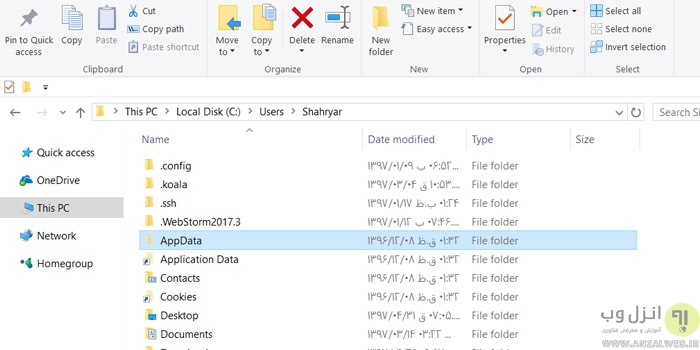
آخرین دیدگاه ها
تا کنون دیدگاهی ثبت نشده است.